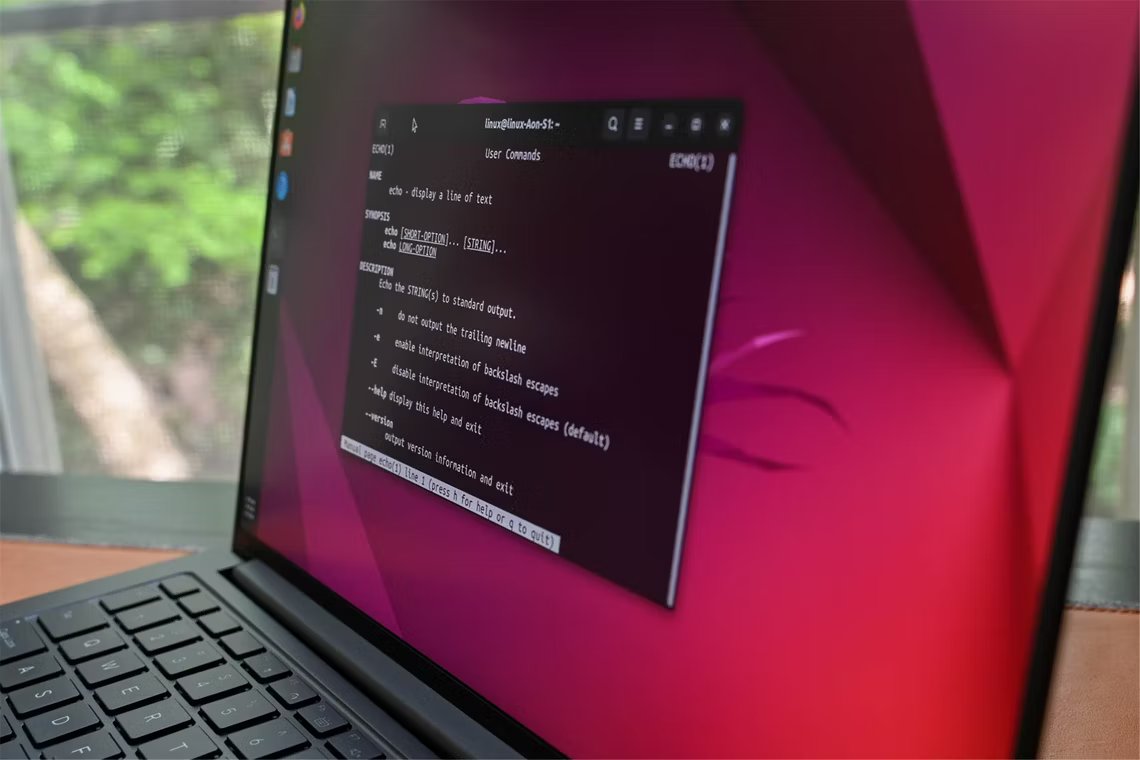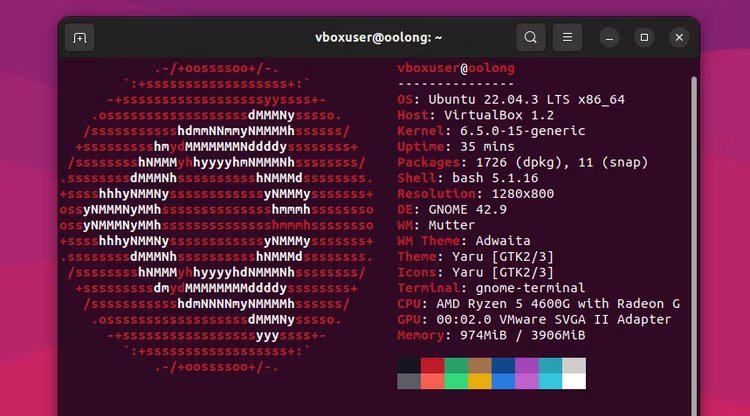لقد جعلت أصدقائي يعتقدون أنني مخترق لنظام Linux باستخدام هذه الأوامر الخمسة الممتعة
على الرغم من أنني مستعمل Linux يوميًا، وأقوم بتزويد الجهاز بالأوامر بين الحين والآخر، فأنا لست متسللًا بأي حال من الأحوال. لكن هذا لم يمنعني من النظر إلى الدور، حيث اتضح أن هناك عدة أوامر بسيطة (وتطبيقًا كاملاً) لتجعلك تبدو كنجم في فيلم إثارة عبر الإنترنت. ها هم وكيفية تشغيلهم.
1. neofetch
بداية بسيطة، يعتبر neofetch مثاليًا عندما تريد أن ترسل لأصدقائك لقطة شاشة لسطح مكتب Linux الجديد الجميل الخاص بك مع محطة طرفية مفتوحة لجعلها تبدو وكأنك تعرف كيفية استخدامها. ما عليك سوى تشغيل الأمر وستتم طباعة بعض الإحصائيات الخاصة بنظامك بجوار نسخة فنية كبيرة من ASCII لشعار التوزيعة الخاصة بك. إذا سبق لك أن قمت بمراجعة r/UnixPorn، فسوف تتعرف عليه باعتباره أحد المخرجات الأكثر شيوعًا التي تمت طباعتها في محطة مفتوحة.
يمكنك تثبيت neofetch على الأنظمة المستندة إلى Debian وUbuntu باستخدام هذا الأمر
sudo apt install neofetch
في Fedora Linux، تريد هذا الأمر:
sudo dnf install neofetch
إذا كنت “تستخدم Arch btw” وقمت بتثبيت Pacman، فيمكنك بدلاً من ذلك تشغيل هذا الأمر:
sudo pacman -S neofetch
ثم قم ببساطة بإدخال الأمر neofetch في جهازك الطرفي لرؤية النسخة المطبوعة الفريدة الخاصة بك. تذكر أن الألوان المستخدمة ستعتمد على إعدادات جهازك الطرفي. إذا كانت الإعدادات الافتراضية لا تبدو جيدة، فتعرف على كيفية تخصيص موجه Bash الخاص بك.
2. cmatrix
أعلم أنك كنت تنتظر ذلك: الرسوم المتحركة الشلالية النصية ذات النمط الكلاسيكي Matrix في جهازك الطرفي. قم بتنفيذ هذا بأمر بسيط وستصبح نيو، أو هكذا يعتقد أصدقاؤك. إنها أيضًا “شاشة التوقف” المثالية للمحطة التي قد تبقيها مفتوحة في شاشة أخرى عندما تحتاج إليها.
يمكنك تثبيت cmatrix باستخدام هذا الأمر.
sudo apt install cmatrix
أو، في توزيعات Red Hat، قم بتشغيل هذا الأمر:
sudo dnf install cmatrix
على الأنظمة المبنية على Arch، استخدم pacman لتثبيته:
sudo pacman -S cmatrix
يمكنك تشغيل الإصدار الأساسي باستخدام هذا الأمر:
cmatrix
لديك العديد من العلامات (أجزاء قصيرة من النص تضيفها إلى الأمر) والتي ستتيح لك تخصيص الشكل أو الوظيفة، مثل -r للحصول على ألوان قوس قزح أو -s لجعله يعمل كشاشة توقف حيث يتم إغلاق البرنامج بأي ضغطة مفتاح. . استخدم الأمر cmatrix -h لرؤيتهم جميعًا.
3. genact
لقد تفاجأت في المرة الأولى التي استخدمت فيها الأمر genact لأنه بدا وكأنه يقوم بتثبيت أصول إضافية قبل التشغيل، وهو ما اعتقدت أنه مثير للسخرية بالنسبة لرسوم متحركة نصية بسيطة. ومع ذلك، كانت النكتة في ذهني، لأن هذا هو بالضبط ما يفعله genact: فهو يخلق الانطباع بأنه يقوم بتنزيل الملفات، واستخراج العملات المشفرة، وتشغيل مهام عشوائية أخرى في حين أنه لا يحدث شيء في الواقع. يحتوي على العديد من الأوضاع الفريدة التي يتم التنقل خلالها بشكل عشوائي، بحيث يمكنك فتح نوافذ طرفية متعددة وتشغيل genact في كل منها لتبدو وكأنك تقوم بمهام متعددة مثل المحترفين.
أسهل طريقة لتثبيته هي من خلال متجر Snap، وذلك من خلال هذا الأمر:
snap install genact
إذا لم تكن من مستخدمي Snap، فيمكنك أيضًا تنزيل genact مباشرةً من صفحة إصدار GitHub. هناك عدة إصدارات، لذلك عليك اختيار البنية ونظام التشغيل الخاص بك. إذا لم تكن متأكدًا، فإن الرهان الأكثر أمانًا هو الذي ينتهي بـ “x86_64-unknown-linux-gnu”. افتح محطة طرفية، وانتقل إلى الدليل الذي تم تخزين genact فيه، ثم قم بتشغيل chmod +x genact-1.4.2-x86_64-unknown-linux-gnu (ضبط اسم الملف الخاص بك) لمنح الملف الإذن بالتنفيذ. قم بتشغيله عن طريق كتابة ./ (نقطة وشرطة مائلة للأمام) متبوعًا باسم ملف genact. بالنسبة لي بدا هذا الأمر كما يلي:
./genact-1.4.2-x86_64-unknown-linux-gnu
إذا لم يعجبك أي من هذا الإعداد، فسوف يسعدك معرفة أنك لا تحتاج إلى محطة طرفية (أو حتى توزيعة Linux)؛ يمكنك ببساطة فتح genact في متصفحك. ملء الشاشة للمتصفح الخاص بك باستخدام المفتاح F11 للحصول على التأثير الكامل.
4. hollywood
ما يزيد من التعقيد هو هوليوود، التي تولد أجزاء متعددة في المحطة الطرفية الخاصة بك والتي تعرض كل شيء بدءًا من التجزئة وحتى اختبارات السرعة إلى الخريطة العالمية في ASCII. إنه كبير، لذا ستحتاج إلى تكبير نافذتك الطرفية. إنها ملونة أيضًا، ويتم إعادة ضبطها بشكل متكرر، مما يجعلها مثالية لعرض سينمائي ملفت للنظر. يأتي اسمها من حقيقة أنه من المفترض أن تكون مرئية “في خلفية أي فيلم تشويق تقني ممتاز،” على حد تعبير المبدع.
على أنظمة دبيان، استخدم هذا الأمر لتثبيته:
sudo apt install hollywood
إذا كنت من مستخدمي Fedora أو Red Hat، فستحتاج إلى هذا الأمر:
dnf install hollywood
بالنسبة لمستخدمي Arch، يمكنك الحصول عليه باستخدام أمر Pacman:
sudo pacman -S hollywood
بمجرد تثبيته، يصبح الانتقال إلى وضع الاختراق أمرًا بسيطًا مثل كتابة hollywood في جهازك والضغط على Enter.
5. eDEX-UI
لا يعمل eDEX-UI فعليًا في جهازك الطرفي، فهو في حد ذاته محاكي طرفي، مما يعني أنه يمكنك تشغيل أوامر فعلية داخله، بما في ذلك أي من تلك التي عرضتها لك بالفعل. تم تصميم eDEX-UI ليتناسب بشكل مثالي مع فيلم عن القرصنة أو التجسس، وينتج أيضًا أصوات التنبيه والطنين التي تصدرها أجهزة الكمبيوتر في الأفلام (والتي نعلم جميعًا أنها ستكون مزعجة للغاية في الحياة الواقعية). كما أنه يدعم شاشات اللمس، حتى تتمكن من الكتابة على لوحة المفاتيح الافتراضية باستخدام جهاز لوحي أو شاشة تعمل باللمس!
هناك بعض الأخبار السيئة: لم يعد يتم الاحتفاظ بـ eDEX-UI كمشروع في وقت كتابة هذا التقرير. والخبر السار هو أن المستودع الأصلي لا يزال متاحًا ويعمل، على الأقل في الاختبار الذي أجريته. لذا، ما عليك سوى الانتقال إلى صفحة إصدار eDEX-UI، وتنزيل الإصدار المخصص لك (على الأرجح “eDEX-UI-Linux-x86_64.AppImage” وتشغيله. ولا تنس أنه نظرًا لأنه AppImage فسوف تحتاج إلى منحه الإذن للتنفيذ. انقر بزر الماوس الأيمن عليه وافتح نافذة الخصائص، ثم ابحث عن إعداد قابل للتنفيذ. في متصفح الملفات الخاص بي، Dolphin، يوجد مربع اختيار في علامة التبويب “أذونات” يسمى “قابل للتنفيذ”. فويلا، أنت تخترق الكوكب.
إذا كنت مستعدًا لتجاوز مجرد الظهور بمظهر المتسلل، فيمكنك القيام بالكثير من الأشياء الرائعة والمفيدة بالفعل في محطة Linux. بعد تعلم بعض الأوامر الأساسية، يمكنك البدء في أتمتة البرامج النصية للمهام اليومية، ويكون البدء سهلاً مع بعض أمثلة البرامج النصية للمبتدئين. يمكنك أيضًا استخدام Spotify في جهازك الطرفي